新着記事を画像付きでリスト化するプラグン「Content Views」。
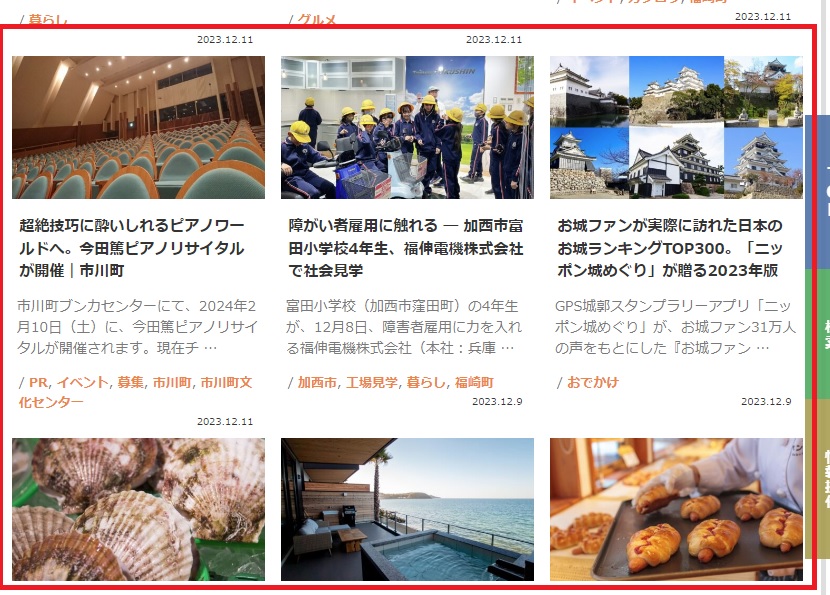
テーマによってはこういう機能もありますが、環境によりどうすればこのように表示できるかと悩むケースも多々。 独自のテンプレートを作成できるならまだしも、プログラムも知識にも自信がない、という場合にプラグインを利用して機能を実装するシーンは多いかと思います。
プラグインの機能や設定方法は別の機会にゆずるとして、このページでは自社で行っているプラグインの簡易カスタマイズの防備録。
カスタマイズ:日付の表示方法を変更したい
 「Display Settings」で「Show Meta Fields (Taxonomy, 投稿者, 日付, コメント)」にチェックを入れると「Meta fields」の表示項目の設定が可能。
「Display Settings」で「Show Meta Fields (Taxonomy, 投稿者, 日付, コメント)」にチェックを入れると「Meta fields」の表示項目の設定が可能。
「Show Date」にチェックを入れている場合、無料版では公開日(※更新日ではない)が「YYYY.M.D」の形式で表示されます。
こういう場合はカスタマイズ不要
- 新着記事公開頻度が少ない(1週間に1記事以下)
- 公開記事を更新することがない
当社の場合、新着記事の公開、記事の更新頻度についても少なからず多いため、プラグインの基本的な機能としては少なからず不満が。
- 更新順で表示した場合に更新日(Modify)で表示したい
- 新しい記事については「○○日前(分前)」というような表示したい
カスタマイズ方法
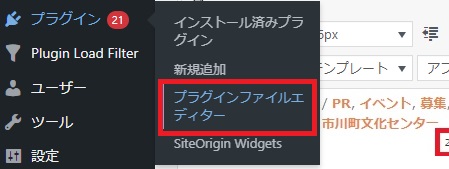 メニューの「プラグイン」>「プラグインファイルエディター」からも操作は可能ですが、万が一に備え、FTP、SCP接続でファイルを操作します。(該当ファイルをバックアップし、動作不良の際はバックアップファイルで上書きすることで復旧は可能)
メニューの「プラグイン」>「プラグインファイルエディター」からも操作は可能ですが、万が一に備え、FTP、SCP接続でファイルを操作します。(該当ファイルをバックアップし、動作不良の際はバックアップファイルで上書きすることで復旧は可能)
ファイルの位置
ワードプレスのプラグインは特別なカスタマイズを行っていない場合、/wp-contents/plugins/ 以下にファイルが格納されることを覚えておきましょう。 今回の場合、対象のプラグインは「Content Views」
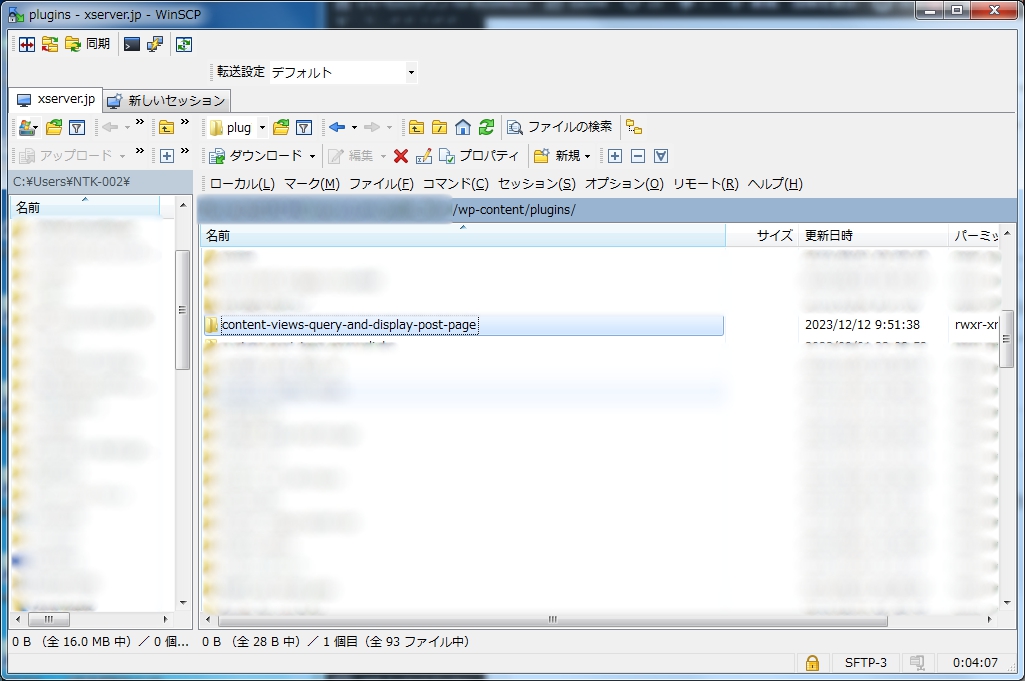
該当のディレクトリ内のファイルを探します。 今回は表示されているリストの日付部分。さてごこにあるのか。
制作者がソースの公開をしている場合は別として、基本的には手当たり次第ですが、ブラウザChromeなどの「検証」で該当ソースのクラスやidを確認しておくと探すのが比較的容易になります。
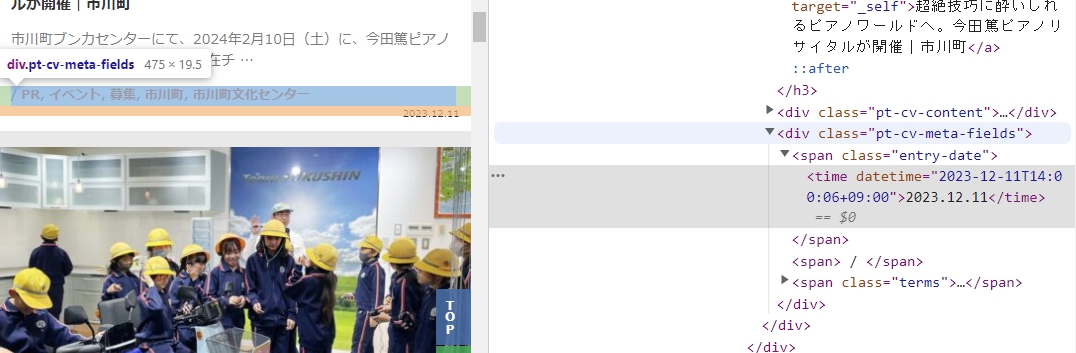
今回のカスタマイズについては /content-views-query-and-display-post-page/includes/ の「html.php」にて該当部分を確認することができました。
カスタマイズ前
 683行目
683行目
$date = apply_filters( PT_CV_PREFIX_ . 'field_meta_date_final', mysql2date( $date_format, $post->post_date ), get_the_time( 'U' ) );
投稿の日付を指定されたフォーマットに変換し、その変換後の日付に対して可能なフィルター処理を行っている部分を変更します。
カスタマイズ後
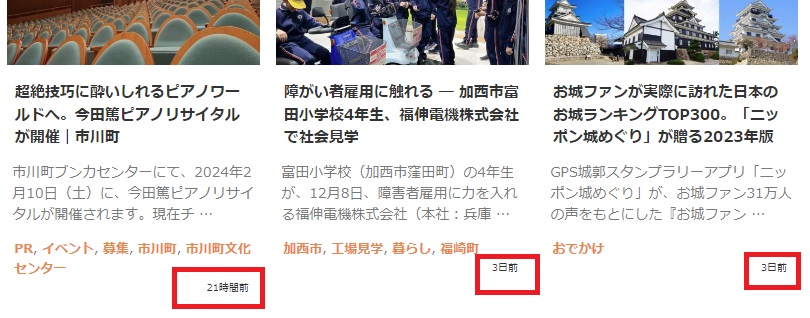
カスタマイズコード


COMMENT 追加情報やリクエスト